質問
問題:Windows 10で「管理者がこのアプリの実行をブロックしました」エラーを修正するにはどうすればよいですか?
Windows10を搭載したMicrosoftは私の神経質になっています。 あるバグの後に別のバグが続きます! Windows 10のエラーを修正するための空き時間はありますか? 今回、システムはソフトウェアのダウンロードまたはインストールの試行を拒否し、「An 管理者がこのアプリの実行をブロックしました。」 私は管理者ですが、メッセージが表示されます とりあえず。 私は何をすべきか?
解決した答え
「管理者がこのアプリの実行をブロックしました」はWindowsOSエラーであり、ユーザーがアプリケーションまたはシステムドライバーをダウンロード/インストールできません。 古いバージョン(7、8、8.1)で発生するこのエラーに関するいくつかの報告がありますが、機能の更新をインストールした後、Windows10ユーザーが最も頻繁に受け取ります。
以前のOSバージョンが弱いセキュリティシステムで非難されて以来、マイクロソフトはWindows10のセキュリティに関する多くの革新を代表してきました。[1]. 古いバージョンのWindowsには、PCの所有者がダウンロードまたはインストールしようとするファイルやプログラムを検証するための保護サービスがありませんでした。 さらに、古いWindows機能にはAVエンジンが組み込まれていないため、システムの保護の責任はユーザーの手に委ねられています。
このため、マイクロソフトはさまざまなセキュリティ指向の機能を開発しました。[2] たとえば、組み込みのWindows Defenderまたはユーザーアカウント制御(UAC)サービス。 それらのいくつかはWindows8と8.1でリリースされましたが、セキュリティ機能の大部分は例外的にWindows10で登場しました。
残念ながら、組み込みのWindows Defenderおよびユーザーアカウント制御(UAC)サービスは、多くの場合、過度に攻撃的に機能します。 多くの人が、UACがアプリケーションのインストールを阻止したことと、「管理者がこのアプリの実行をブロックしました」という説明のつかない警告メッセージを報告しました。
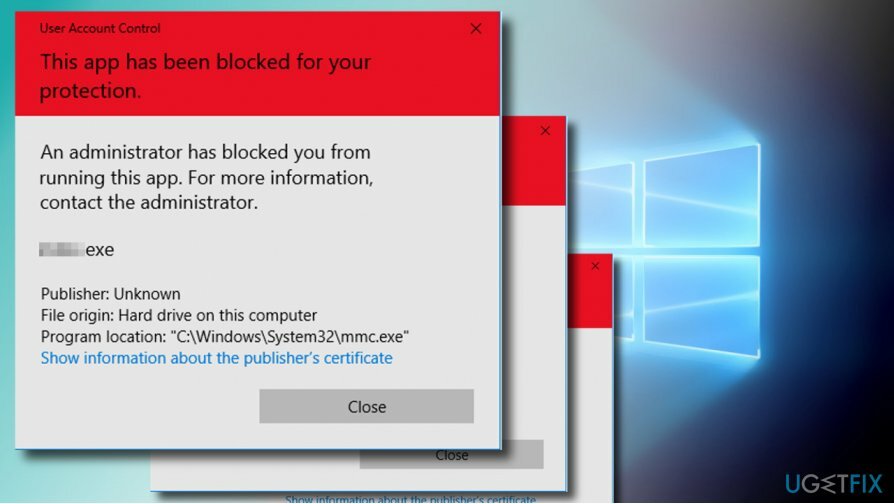
このポップアップの目的は、疑わしい実行からシステムを保護することです setup.exe[3] ファイル。ウイルスをシステムに転送する可能性があります。 これは、ランサムウェアペイロード、トロイの木馬、またはその他のサイバー感染を実行するために.exeファイルが犯罪者によって悪用される頻度を念頭に置いて、マシンを保護するためのハンドルツールです。
したがって、ファイルまたはアプリケーションの信頼性とセキュリティについて何も知らない場合、特にそれが日陰からダウンロードされた場合 サードパーティのソースの場合、「管理者がこのアプリの実行をブロックしました」というエラーを無視してアプリ/ファイルを実行することは強くお勧めしません。 とりあえず。
ただし、「管理者がこのアプリの実行をブロックしました」UACプロンプトは、通常、ダウンロードされているファイルやアプリに直接関係していません。 ほとんどの場合、このメッセージは、製造元から直接ダウンロードされたシステムドライバなど、正当なコンテンツを処理しているときに表示されます。
Windowsユーザーは、明らかに誤検知であるため、この問題に満足していません。 「管理者がこのアプリの実行をブロックしました」というエラーのほとんどの場合、ユーザーは 管理者アカウントまたは管理者権限。これは、ホストで変更を加える完全な権利があることを意味します。 機械。
ユーザーの報告によると、管理者権限でコマンドプロンプトを実行しようとすると、多くのユーザーが「管理者がこのアプリの実行をブロックしました」というポップアップが表示されます。 それがマシンで発生している正確な問題であるかどうかわからない場合は、右クリックしてください Windowsキー、 を選択します コマンドプロンプト(管理者). 以下のメッセージによってコマンドプロンプトがブロックされた場合は、この投稿で提供されている修正に従ってください。
管理者がこのアプリの実行をブロックしました。 詳細については、管理者に問い合わせてください。
Windows10での「管理者がこのアプリの実行をブロックしました」エラーの修正
損傷したシステムを修復するには、ライセンス版を購入する必要があります リイメージ リイメージ.
重要:ファイルの実行またはプログラムのダウンロード。これにより、「管理者がこれの実行をブロックしました。 ファイル/アプリの開発者/所有者および配布者が 信頼できる。
高度なコマンドプロンプトを介してファイルを実行します
損傷したシステムを修復するには、ライセンス版を購入する必要があります リイメージ リイメージ.
「管理者がこのアプリの実行をブロックしました」エラーを修正し、管理者権限でコマンドプロンプトを使用して必要なファイル/アプリを実行できます。
- 実行する実行可能ファイルを右クリックします。
- 選択する プロパティ を開きます 全般的 タブ。
- ファイルの場所のフルパスをコピーします。 場所の下に表示する必要があります。
- その後、右クリックします Windowsキー を選択します コマンドプロンプト(管理者)。
- コピーしたファイルパッチをコマンドに貼り付けます(例: C:\\ Dell \\ Drivers \\ 24T1W \\ R235168 \\ Setup.exe)
- 最後に、 入力 コマンドを実行します。
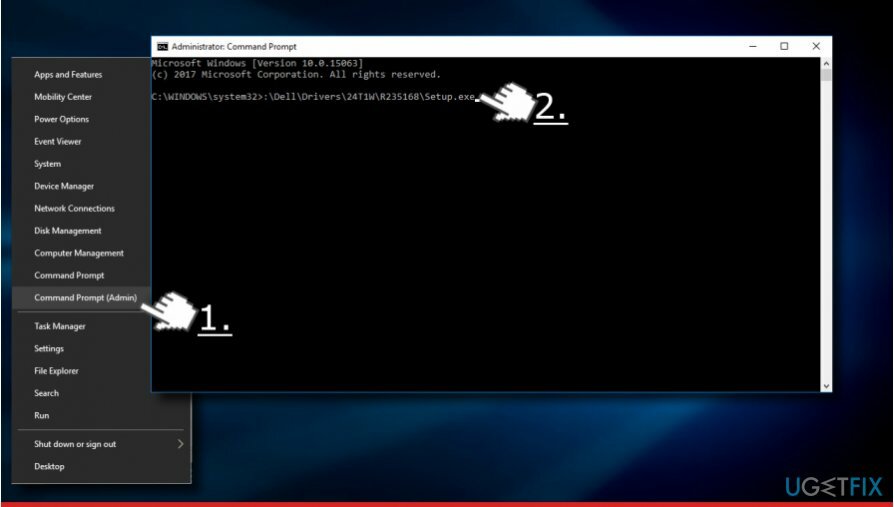
この方法で問題が解決しない場合は、.exeファイルを別の場所(ランダム)に移動して、上記の手順を再試行してください。 場所の変更が制限されている可能性があり、それが原因である可能性もあります。
非表示の管理者アカウントを介してアプリ/ファイルを実行します
損傷したシステムを修復するには、ライセンス版を購入する必要があります リイメージ リイメージ.
「管理者がこのアプリの実行をブロックしました」エラーを無効にして、必要なアプリケーションまたはファイルを実行する方法の1つは、非表示の管理者アカウントを有効にすることです。 有効にしたことがない場合は、次のガイドが役立ちます。
- 右クリック Windowsキー を選択します コマンドプロンプト(管理者)。
- 次のように入力します ネットユーザー管理者/アクティブ:はい コマンドを押してを押します 入力。
- コマンドが正常に実行された場合は、「コマンドが正常に完了しました」という確認が表示されます。
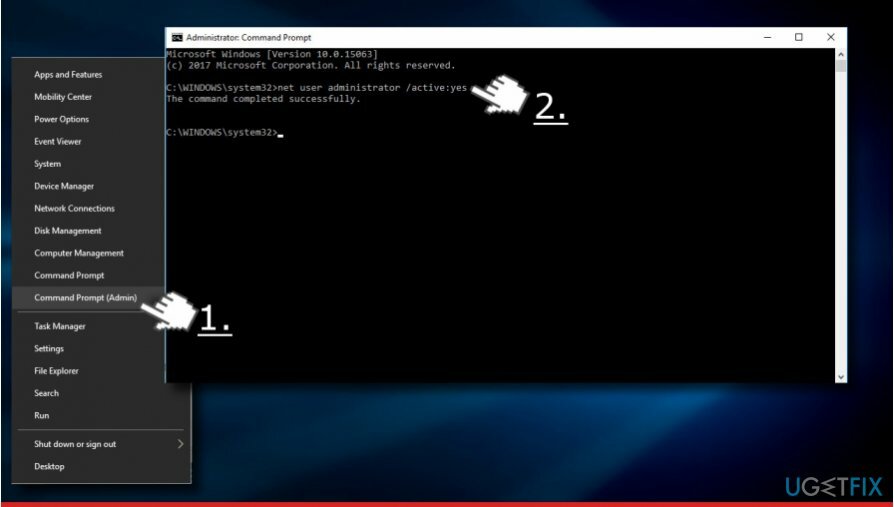
- コマンドプロンプトを閉じて、アカウントからサインアウトします。
- 画面の左下に管理者アカウントが表示されます。
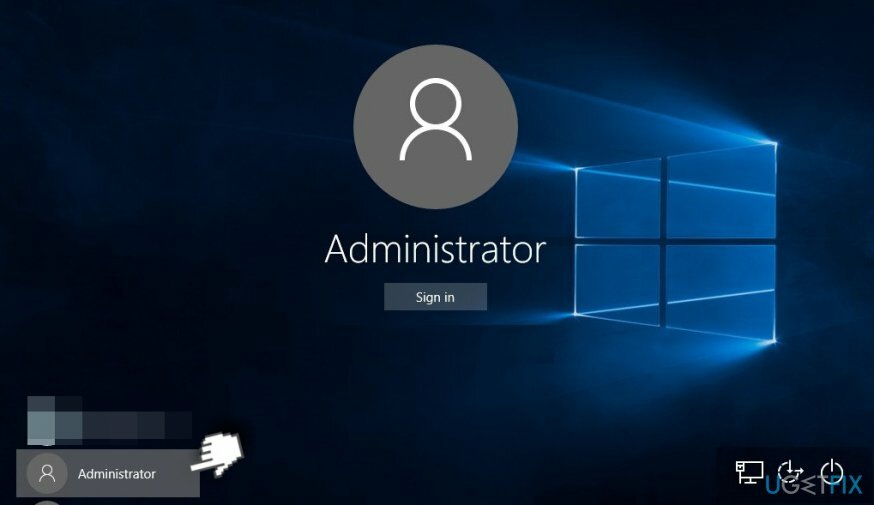
- サインインします。
- 以前はインストール/実行できなかったアプリケーションまたは.exeファイルを見つけます。
- 「管理者がこのアプリの実行をブロックしました」エラーが正常に修正された場合は、管理者アカウントからサインアウトし、元のアカウントにサインインします。
- 最後に、コマンドプロンプトをもう一度開き、次のように入力します。 ネットユーザー管理者/アクティブ:いいえ 非表示の管理者アカウントを無効にするコマンド。
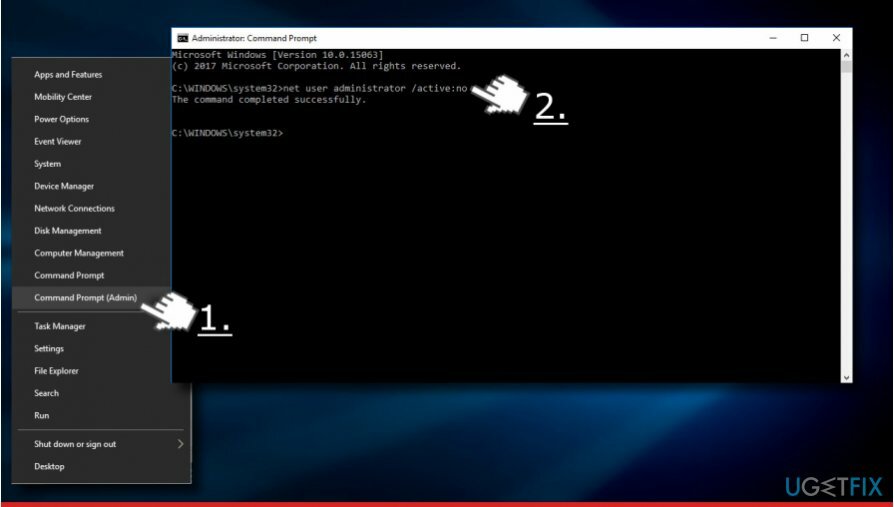
AVツールを一時的に無効にする
損傷したシステムを修復するには、ライセンス版を購入する必要があります リイメージ リイメージ.
以前の方法で「管理者がこのアプリの実行をブロックしました」というエラーを修正できなかった場合 Windows OSでは、で実行されているセキュリティソフトウェアを一時的に無効にすることをお勧めします。 機械。 組み込みのWindowsDefenderであっても、Windowsの機能の更新によって引き起こされた可能性のあるソフトウェアの非互換性が原因である可能性があります。
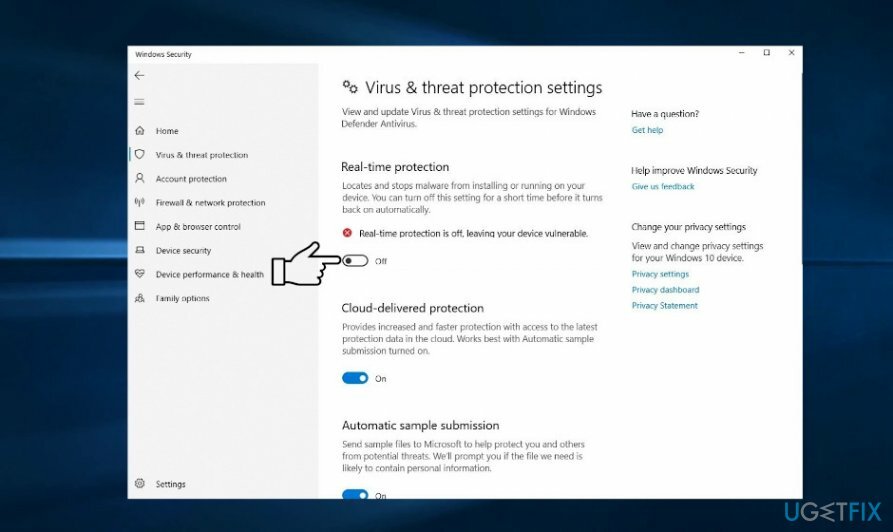
1つのアプリケーションのみを実行しようとしたときにUACポップアップが表示される場合は、問題がソフトウェアに関連していることは明らかです。 この場合、エラーをトリガーする実行可能ファイルを例外リストに追加してみてください。 このプロセスのステップはAVプログラムに関して異なるため、AVメーカーに関して個別の指示を確認する必要があります。
例外を追加できなかった場合、または追加に失敗した場合は、「管理者が アカウントからこのアプリの実行をブロックしました」というエラーが表示されたら、AVエンジンを無効にしてみてください 一時的に。 ただし、システムを保護しないでおくことはお勧めしません。問題が解消されたら、必ずソフトウェアを有効にしてください。
アカウントの種類を変更する
損傷したシステムを修復するには、ライセンス版を購入する必要があります リイメージ リイメージ.
アプリをダウンロードしようとしたときに、管理者がこのプログラムをランダムにブロックしたというエラーが引き続き発生する場合 システムでは、現在サインインしているアカウントに必要なアカウントがない可能性が非常に高いです 特権。 このため、すべての試行はUACによってブロックされます。 これを修正するには、次の手順を試してください。
- 管理者アカウントでサインインしていることを確認してください。
- 管理者アカウントをお持ちでない場合は、上記の説明に従って、非表示の管理者アカウントを有効にしてください。
- 今押します Windowsキー+ I 開く 設定 開いて アカウント セクション。
- を開きます 家族や他の人 左ペインのセクション。
- クリックしてください アカウントの種類を変更する オプション。
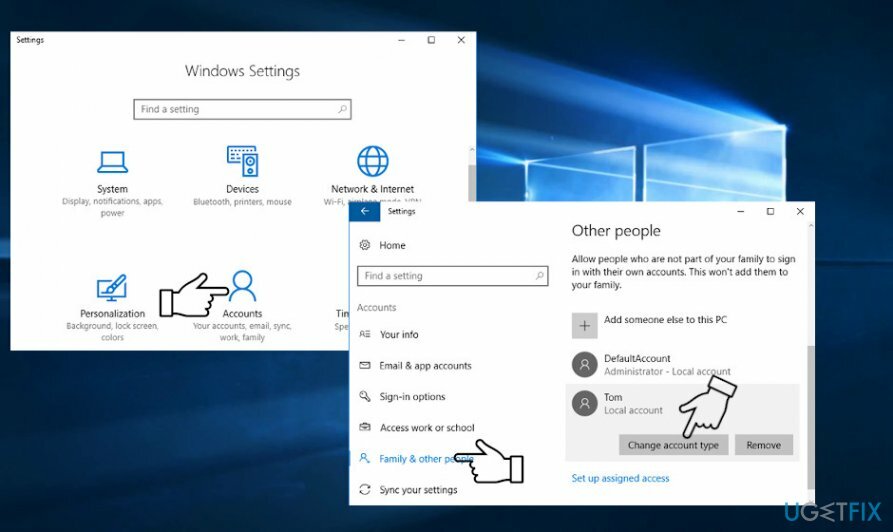
- アカウントの種類をに設定します 管理者 をクリックします わかった 変更を保存します。
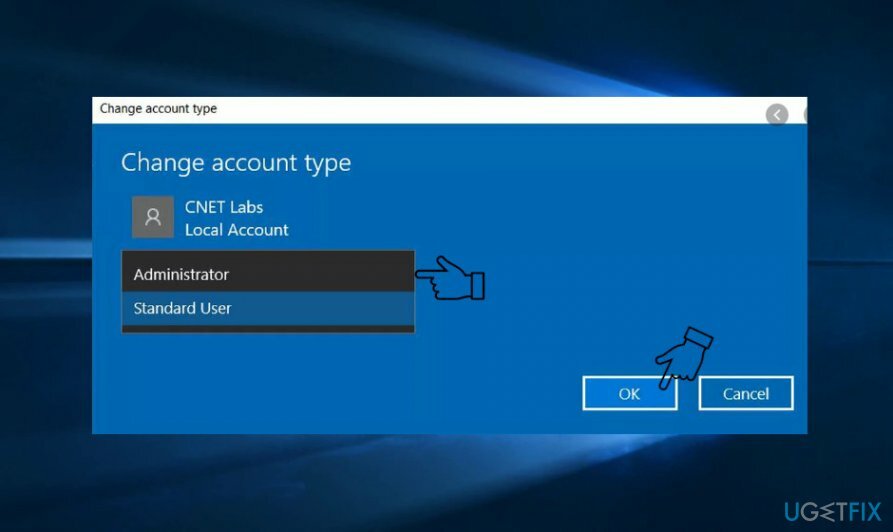
- その後、アカウントからログアウトして再ログインします。
グループポリシーを使用して設定を変更する
損傷したシステムを修復するには、ライセンス版を購入する必要があります リイメージ リイメージ.
管理者がこのプログラムをブロックしたWindowsエラーを修正するために自分でできる最後のことは、グループポリシー設定を変更することです。
- 押す Windowsキー+ R 実行を開きます。
- タイプ gpedit.msc [実行]ダイアログボックスに移動し、を押します 入力。
- に移動します コンピューターの構成 – Windowsの設定 – セキュリティ設定 – ローカルポリシー – セキュリティオプション 左ペインを使用したパス。
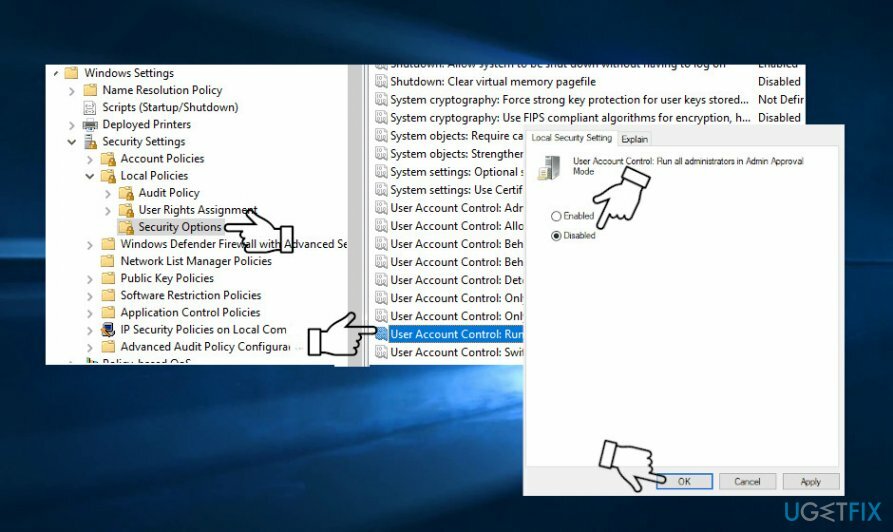
- をダブルクリックします ユーザーアカウント制御:すべての管理者を管理者承認モードで実行します。
- 選択する 無効 に プロパティ 窓。
- クリック 申し込み と わかった 変更を保存します。
不明な理由でグループポリシーが開かない場合は、レジストリエディタを使用して同じ変更を実行します。
- 押す Windowsキー+ R 実行を開きます。
- タイプ regedit を押して 入力。
- 左側のペインを使用して、 ComputerHKEY_LOCAL_MACHINESOFTWAREMicrosoftWindowsCurrentVersionPoliciesSystem 鍵。
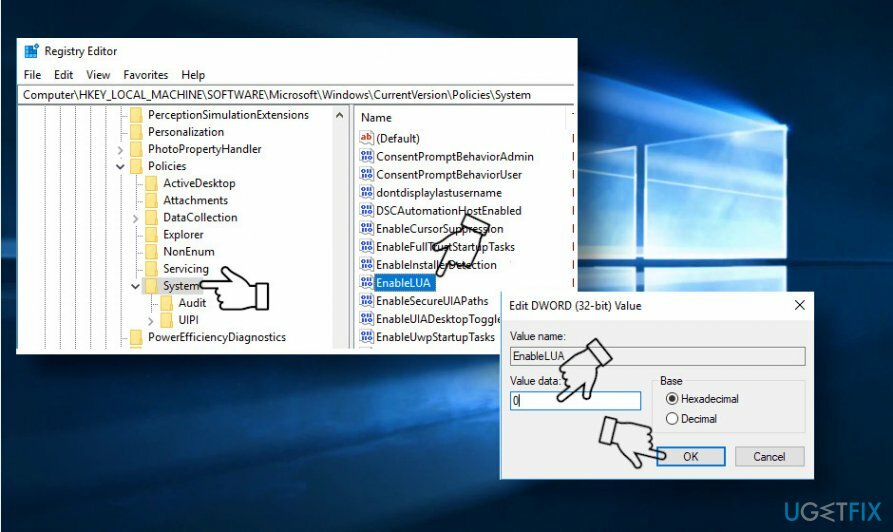
- をダブルクリックします EnableLUA 右ペインのキー。
- その値データをに変更します 0 をクリックします わかった 変更を保存します。
せいぜい、マシンを再起動してこのコマンドが正しく実行されるようにし、管理者アカウントにログインしてください。 管理者がこのプログラムをブロックしたかどうかを確認してください。
最後に、フルシステムスキャンを実行することを忘れないでください リイメージMac洗濯機X9 または完全なPCの最適化と保護のための別の専門的なユーティリティ。
エラーを自動的に修復する
ugetfix.comチームは、ユーザーがエラーを排除するための最良の解決策を見つけるのを支援するために最善を尽くしています。 手動の修復技術に苦労したくない場合は、自動ソフトウェアを使用してください。 すべての推奨製品は、当社の専門家によってテストおよび承認されています。 エラーを修正するために使用できるツールを以下に示します。
オファー
今やれ!
修正をダウンロード幸せ
保証
今やれ!
修正をダウンロード幸せ
保証
Reimageを使用してエラーを修正できなかった場合は、サポートチームに連絡してください。 問題について知っておくべきと思われる詳細をすべてお知らせください。
この特許取得済みの修復プロセスでは、2500万のコンポーネントのデータベースを使用して、ユーザーのコンピューター上の破損または欠落したファイルを置き換えることができます。
損傷したシステムを修復するには、ライセンス版を購入する必要があります リイメージ マルウェア除去ツール。

完全に匿名のままで、ISPと スパイからの政府 あなたに、あなたは採用する必要があります プライベートインターネットアクセス VPN。 すべての情報を暗号化し、トラッカー、広告、および悪意のあるコンテンツを防止することにより、完全に匿名でインターネットに接続できるようになります。 最も重要なことは、NSAや他の政府機関が背後で行っている違法な監視活動を阻止することです。
コンピュータの使用中はいつでも予期しない状況が発生する可能性があります。停電により電源が切れる可能性があります。 ブルースクリーンオブデス(BSoD)が発生する可能性があります。または、数秒間離れたときに、ランダムなWindowsUpdateがマシンに発生する可能性があります。 分。 その結果、学業、重要な書類、その他のデータが失われる可能性があります。 に 回復します 失われたファイル、あなたは使用することができます データリカバリプロ –ハードドライブ上でまだ利用可能なファイルのコピーを検索し、それらをすばやく取得します。